WPS表格如何输入“身份证号码?”
1、双击桌面”wps表格“,打开”wps表格“,如下图所示。


2、接着,在wps表格中,点击选中需要输入身份证号码的”列“,如下图所示。
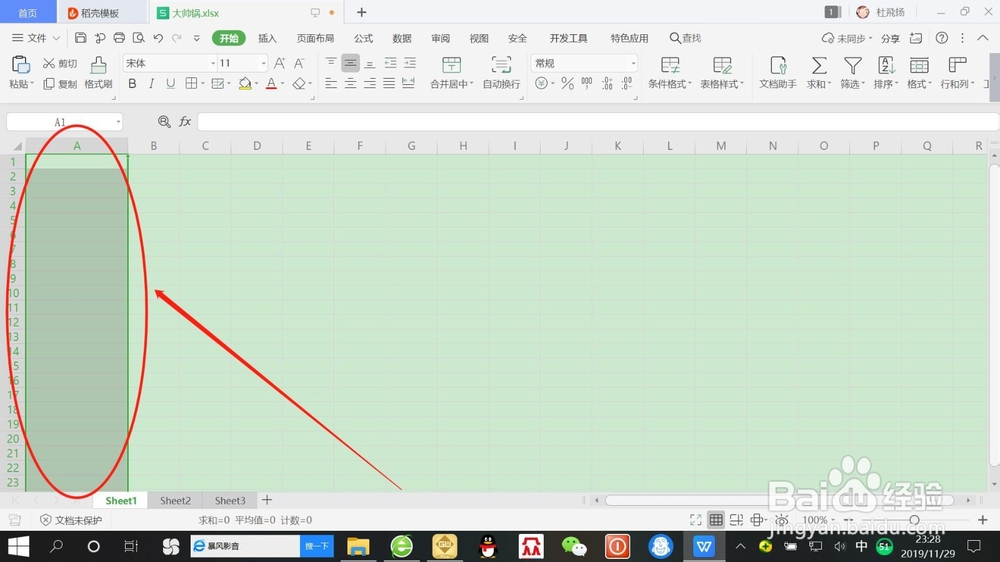
3、然后,右键点击选中的列——设置单元格格式,如下图所示。
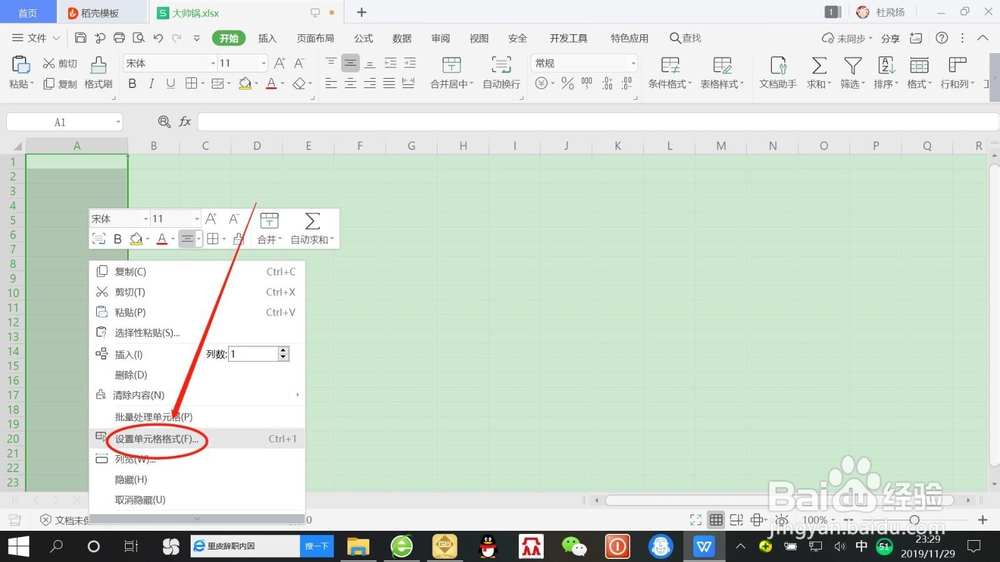
4、在”单元格格式“设置中 ,点击”数值“——”文本“——”确定“,如下图所示。

5、设置完毕后,点击该列空白单元格,即可输入18位身份证号码,如下图所示。
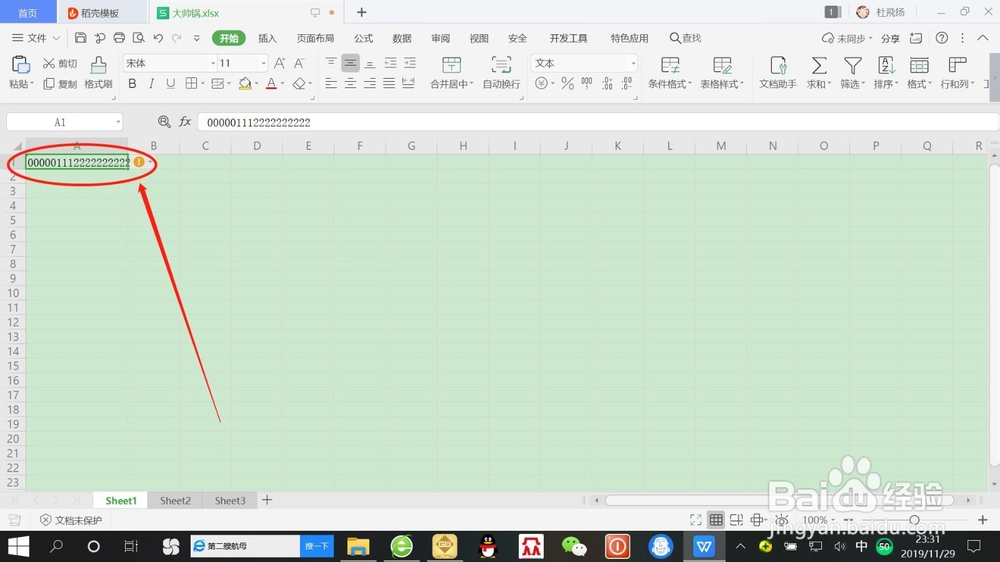
1、双击wps表格,打开wps表格。
2、点击选中一列。
3、右键点击选中的列——”设置单元格格式“。
4、点击”数值“——”文本“——”确定“。
5、点击空白单元格,输入18位身份证号码。
声明:本网站引用、摘录或转载内容仅供网站访问者交流或参考,不代表本站立场,如存在版权或非法内容,请联系站长删除,联系邮箱:site.kefu@qq.com。
阅读量:137
阅读量:183
阅读量:35
阅读量:114
阅读量:119